Как да намерите папката AppData в Windows 11
Microsoft Windows 10 Windows 11 Герой / / May 24, 2023

Публикувано

Приложенията, които инсталирате в Windows, съхраняват голяма част от данните си в папката AppData. Рядко се налага да имате достъп до него, но ще ви покажем как в това ръководство.
Имайки достъп до AppData папка в Windows е важна в различни сценарии. Папката обаче е скрита по подразбиране и може да не знаете как да намерите папката AppData в Windows 11.
Всеки потребителски акаунт във вашата система има папка AppData със съдържание като файлове с персонализирани настройки и други уникални данни за приложения. Той също така включва Местен, LocalLow, и Роуминг подпапки.
Всяка папка включва различни данни за приложения като вашия браузър, имейл клиент и друг инсталиран софтуер. Докато отстранявате неизправности или архивирате настройките на вашето приложение и игра, може да се наложи да получите достъп до AppData.
Какво представлява папката AppData?
Microsoft представи папката AppData (съкратено от Application Data) с Windows Vista, и оттогава е във всяка версия. Скритата папка съдържа данни, от които се нуждае вашето системно приложение, за да работи.
Папката включва три подпапки и съхранява повечето от вашите данни за приложението, като отметките и кеша на браузъра ви, запазени сесии, настройки за игри и други. Няма да имате нужда да влизате в папката много често, но може да се наложи, когато се опитвате да отстраните неизправност в приложение или да архивирате конкретни настройки.
The Местен папката включва файлове за текущия компютър и не се синхронизира с други системи. LocalLow е подобно на Local, но включва приложения с нисък интегритет с ограничени настройки за сигурност на Window като временни файлове.
И накрая, на Роуминг съдържа критични файлове на приложението - това са файловете и папките, които приложението трябва да изпълнява. Тези данни ще „обикалят“ от компютър на компютър с вашия потребителски акаунт. Например вашият Spotify настройки или Mozilla Firefox данните на профила се движат с вас от устройство на устройство.
Освен ако не сте преконфигурирали напълно системата си, папката се намира в C:\Потребители\
Така че, ако трябва да получите достъп до нещо във вашата папка AppData, ще ви покажем няколко прости начина да стигнете до него.
Как да отворите папката AppData с помощта на Run
Тъй като папката е скрита, е трудно да стигнете до нея, освен ако не го направите Windows показва скрити файлове или го отворете директно. Така например можете лесно да получите достъп до него от Бягай диалог с помощта на няколко натискания на клавиши и основна команда.
За да намерите папката AppData от Run:
- Натиснете Windows клавиш + R за стартиране на Бягай диалогов прозорец.
- Въведете следното и щракнете Добре или натиснете Въведете:
%AppData%
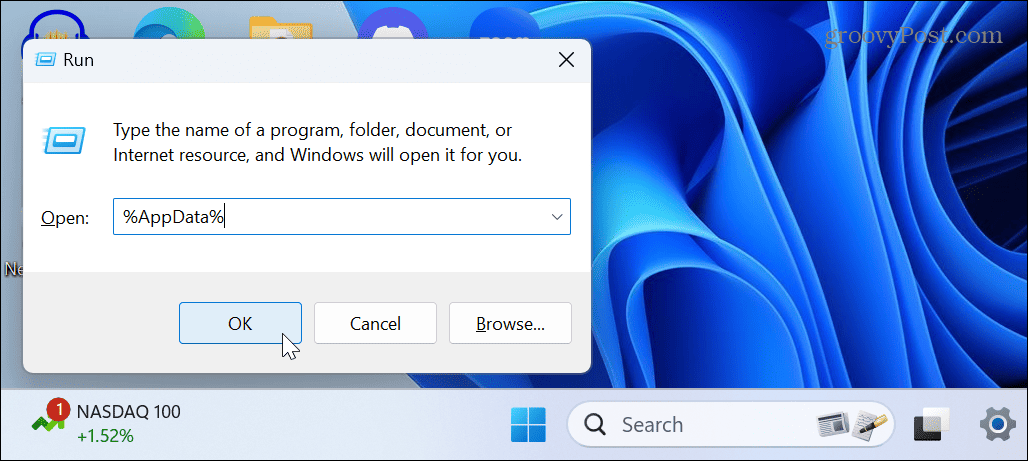
- File Explorer ще се стартира на Роуминг подпапка. Имайте предвид, че много от данните на инсталираното ви приложение се съхраняват тук, така че ако не го направите има резервно копие, знайте, че не е предназначено за изтриване.
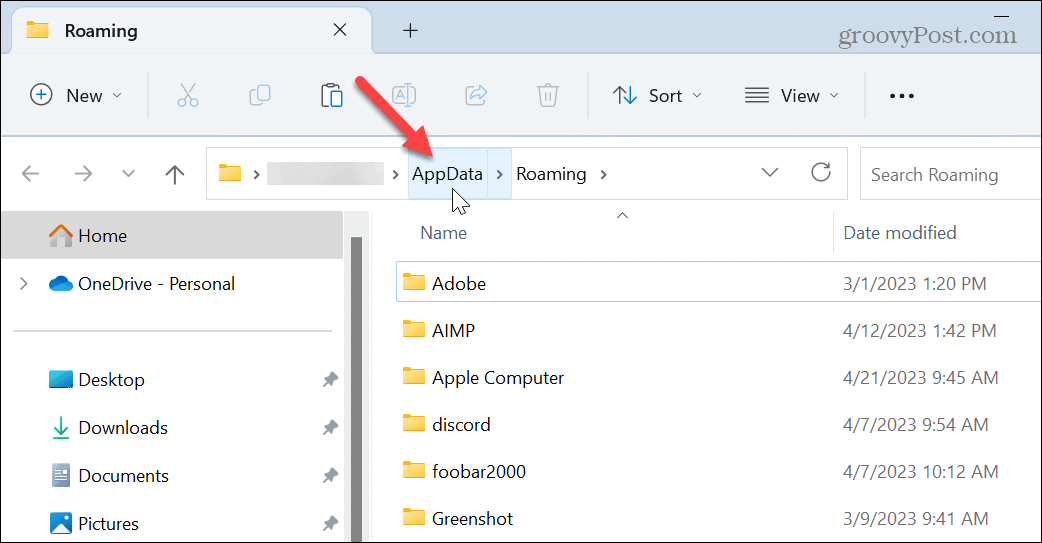
- Кликнете AppData в адресната лента на File Explorer, за да покажете и трите подпапки в местоположението AppData.
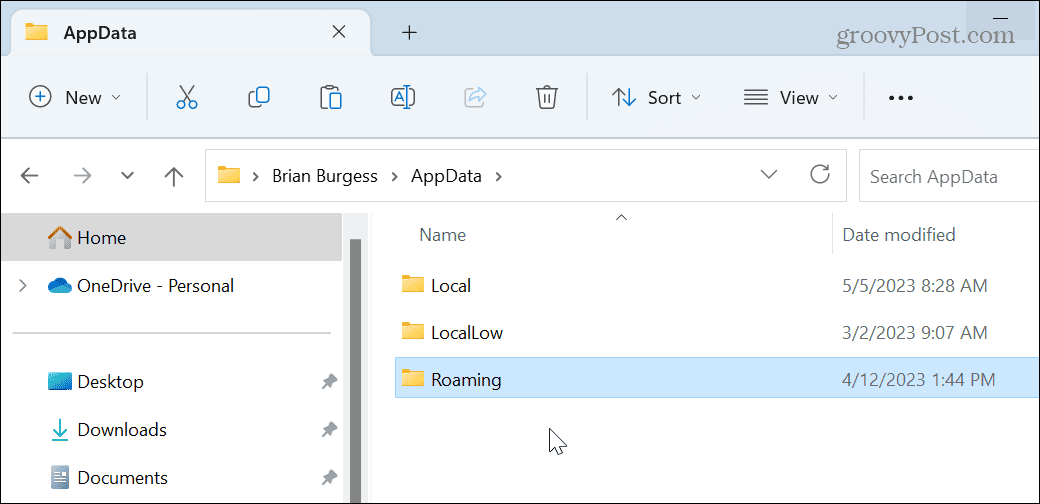
Как да разкриете AppData и да използвате File Explorer
Папката AppData е жизненоважна за приложенията, които инсталирате в Windows. За да защити тези файлове, Windows скрива папката AppData по подразбиране, за да предотврати ненужно подправяне. Ако трябва да го намерите, можете да покажете папката и да я видите с File Explorer.
Например, ако ръчно навигирате до C:\Потребители\, няма да видите папката AppData и ще трябва да го направите покажи папката да го видя.

За да покажете AppData в Windows 11:
- Натиснете Windows клавиш + E за стартиране на екземпляр на File Explorer.
- Кликнете Преглед от горната лента с инструменти.
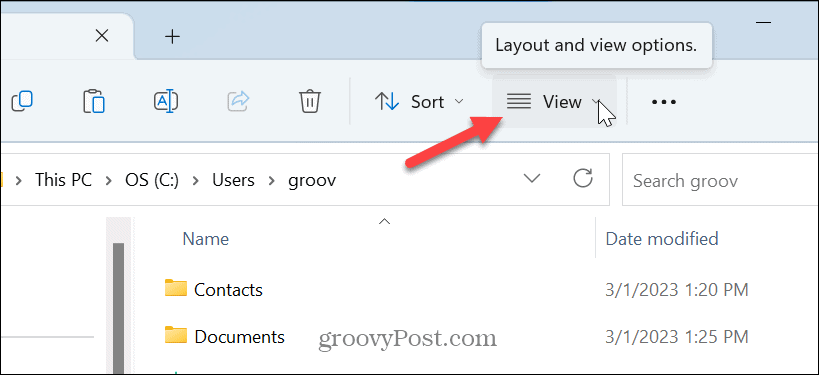
- Изберете Покажи > Скрити елементи когато се появи менюто.
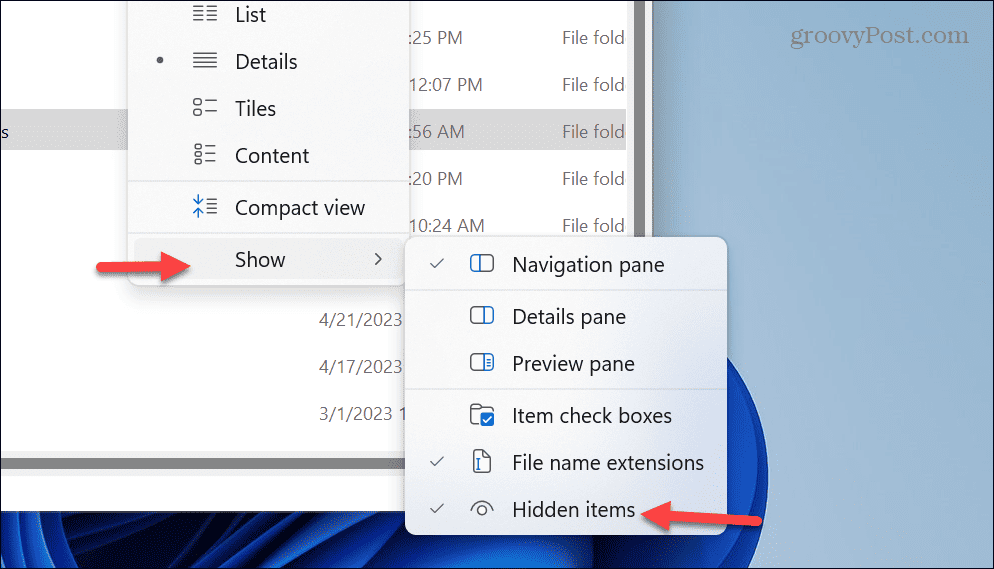
- Навигирайте до C:\Потребители\
\ и ще видите AppData папка. Сменете с правилната папка за вашия потребителски акаунт. Имайте предвид, че ще бъде малко прозрачен, което показва скрит елемент във File Explorer.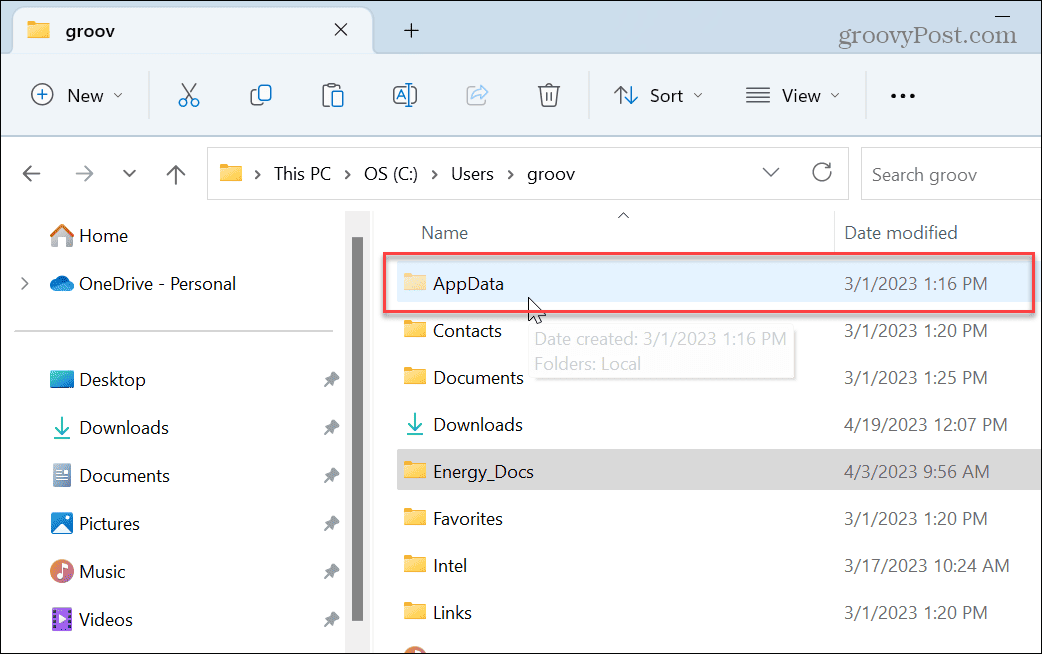
Управлявайте AppData и други папки от File Explorer
Независимо дали отстранявате проблеми с приложение или архивирате настройките на любимата си игра, данните от AppData са от съществено значение. Но не забравяйте, че файловете в AppData са от решаващо значение за работата на приложенията. Така че, ако не сте опитен потребител, най-добре е да го оставите и подпапките му скрити.
Разбира се, има и други начини за управление на файлове и папки в Windows. Например, за подобрено управление на файлове, научете за Раздели на File Explorer. Или може би предпочитате File Explorer за отваряне на този компютър вместо Бърз достъп.
За да направите елементите, съхранявани в OneDrive, по-достъпни, можете отворете File Explorer в OneDrive. И понякога може да имате проблеми с управлението на файлове и папки и да се наложи коригирайте File Explorer, който не работи.
Как да намерите своя продуктов ключ за Windows 11
Ако трябва да прехвърлите своя продуктов ключ за Windows 11 или просто ви трябва, за да направите чиста инсталация на операционната система,...



